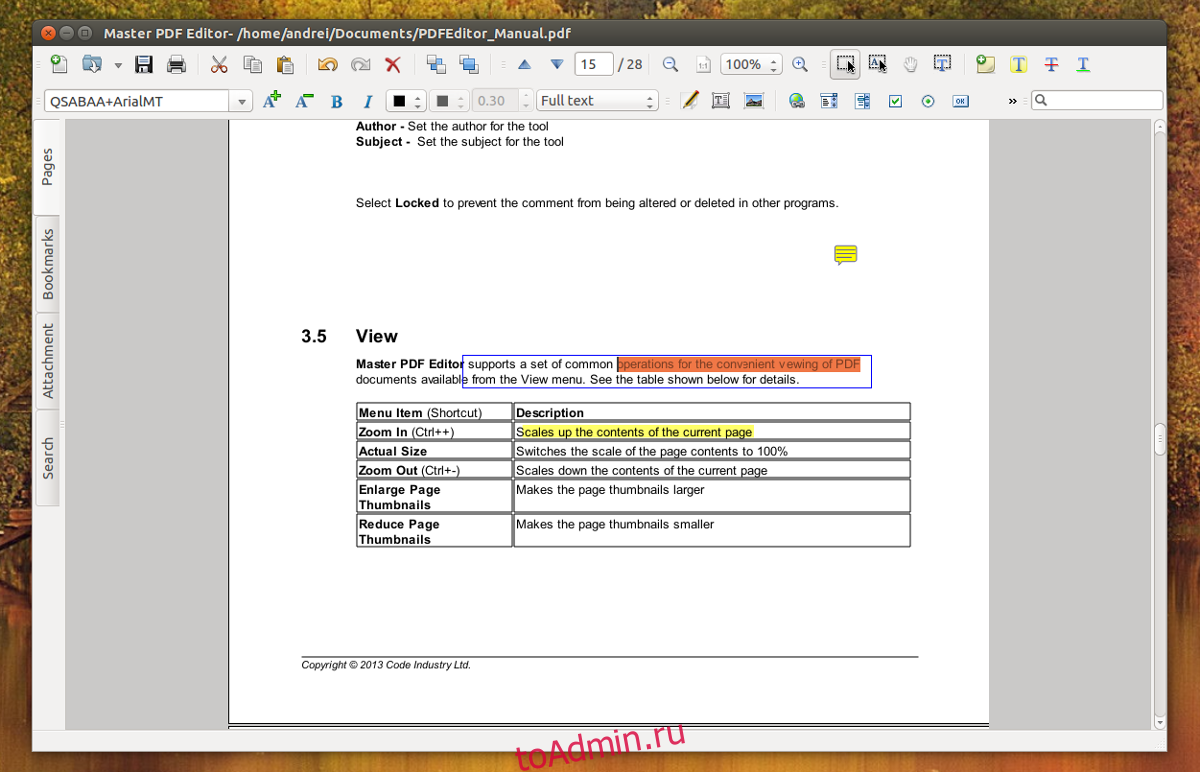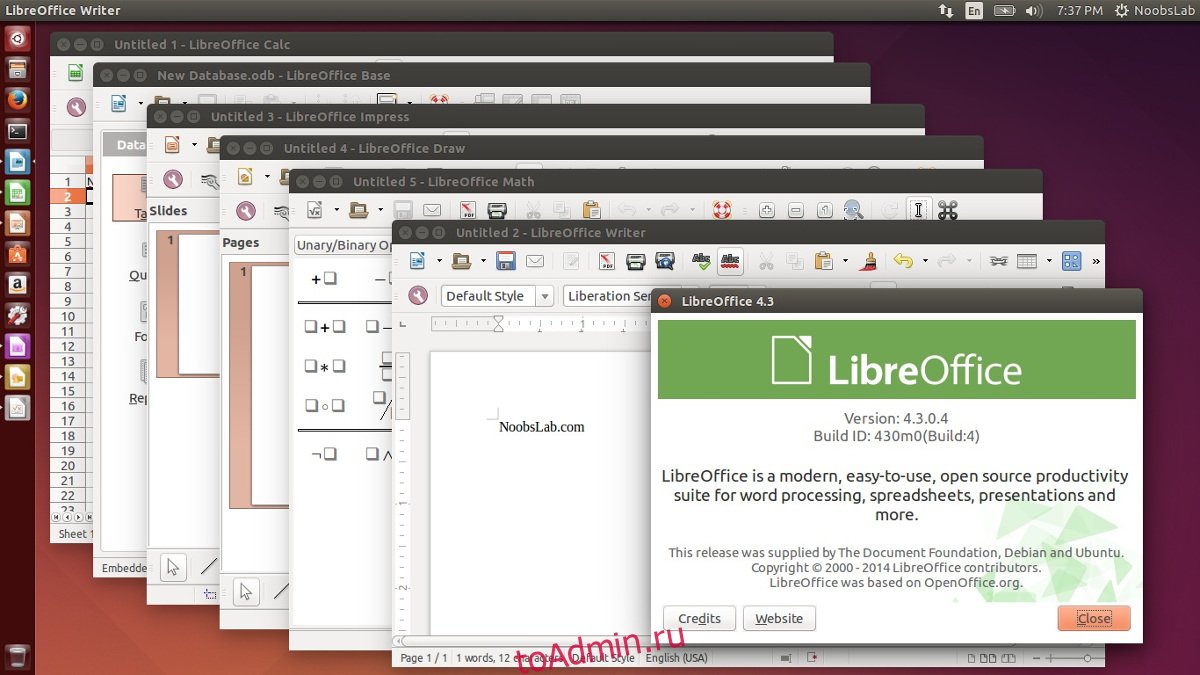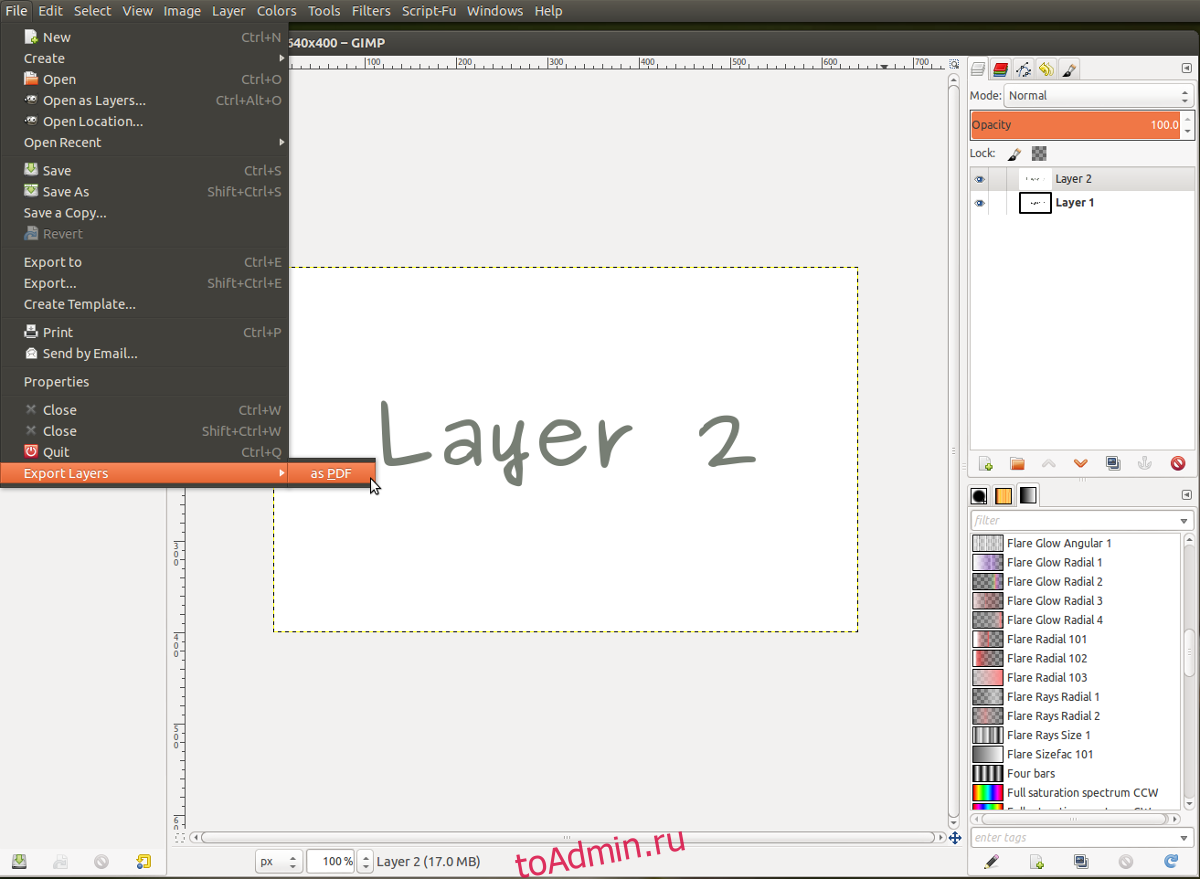Лучшие PDF-редакторы для Linux, которые вы должны знать
PDF (Portable Document Format) — это популярный формат документов, используемый для создания документов. Это чрезвычайно популярный формат благодаря своей портативности, простоте использования и удобочитаемости. Формат PDF сохраняет все аспекты документа, такие как размер и цвет шрифта, а также другие элементы, такие как изображения, таблицы и формы, и это лишь некоторые из них. Это делает чтение PDF-документов удобным на самых разных устройствах, поскольку все аспекты документа остаются неизменными.
Однако иногда вам может понадобиться изменить некоторые аспекты вашего документа. Хотя это вполне возможно путем преобразования вашего документа в документ Word (вы можете сделать это онлайн) и последующего сохранения документа в формате PDF, это часто утомительно. Кроме того, это ограничивает вас количеством страниц, которые вы можете конвертировать.
К счастью, есть несколько инструментов редактирования PDF, которые вы можете использовать для внесения изменений в свои PDF-документы. В этом руководстве мы представляем некоторые из лучших редакторов PDF для Linux , которые вы можете использовать для внесения изменений в свои документы PDF.
1. PDF-редактор LibreOffice
Пакет LibreOffice — это мощный и многофункциональный офисный пакет, который пришел на смену пакету OpenOffice, выпуск которого был прекращен еще в 2011 году. Он полностью бесплатный, с открытым исходным кодом и предоставляет впечатляющую коллекцию приложений для повышения производительности для повседневного использования в офисе, таких как LibreOffice Writer ( обработка текстов), LibreOffice Calc (Презентации), LibreOffice Impress (Презентации) и некоторые другие.
Но можете ли вы открывать и редактировать PDF-документы с помощью LibreOffice? Что вы можете. Это возможно с помощью приложения LibreOffice Draw . LibreOffice Draw обычно используется для дизайна векторной графики. К счастью, он также предлагает возможность изменять PDF-документы.
Однако в этом есть одна загвоздка. Вы можете вносить только простые изменения, такие как добавление текста, изображений и текстовых полей, а также вносить другие простые изменения в существующие документы PDF. Когда PDF-документ открывается как документ, дальнейшие изменения вносить нельзя.
Пакет LibreOffice, включающий LibreOffice Draw, довольно легко установить в Linux. Ознакомьтесь с инструкциями по установке на Wiki .
2. Scribus
Scribus — это кроссплатформенное бесплатное программное обеспечение для настольных издательских систем с открытым исходным кодом, которое в основном используется для создания потрясающих макетов, набора текста и создания файлов для высококачественного и профессионального печатного оборудования. По этой причине он в основном используется для изготовления журнальных публикаций, листовок, книг и информационных бюллетеней.
Кроме того, Scribus позволяет вносить простые незначительные изменения в документы PDF, а также создавать интерактивные презентации в формате PDF. К сожалению, как и в LibreOffice Draw, вы ограничены простыми изменениями PDF, такими как добавление текста, фигур, списков и текстовых полей. Основное внимание Scribus уделяет настольным издательским системам.
Чтобы установить Scribus в Linux Mint/Ubuntu, выполните:
Для Fedora, CentOS и RHEL выполните команду:
3. Okular
Основанный на библиотеках среды KDE и Qt, Okular представляет собой мультиплатформенную программу просмотра, встроенную в среду рабочего стола KDE. Okular позволяет читать книги в формате EPub, просматривать изображения, а также документы в формате PDF и многое другое. Он поддерживает множество форматов файлов, таких как JPEG, PNG, TIFF, GIF и PDF.
Он предоставляет расширенный пользовательский интерфейс, в котором вы можете редактировать свои PDF-документы, добавляя аннотации, выделяя и добавляя текст, копируя и вставляя текст, а также добавляя цифровую подпись к своим PDF-документам. Кроме того, вы можете добавлять текстовые поля, фигуры, рисовать линии и обрезать границы страницы.
Чтобы установить Okular в Linux Mint/Ubuntu, выполните:
Для других дистрибутивов лучше всего установить с помощью пакета Snap следующим образом:
4. Foxit PDF Reader / PDF-редактор
Foxit Reader — это многоплатформенная программа для просмотра документов, которую можно использовать в Windows, Linux и смарт-устройствах под управлением Android и iOS. Он предоставляет простой и аккуратный пользовательский интерфейс, облегчающий чтение PDF-документов.
Foxit Reader предоставляет следующие возможности:
- Просмотр и комментирование PDF-файлов.
- Подписывайте PDF-файлы на настольных и мобильных устройствах с помощью электронной подписи.
- Печать PDF-документов.
- Заполнение форм.
- Открытие нескольких PDF-документов на нескольких вкладках.
- Текстовый поиск и поворот страницы.
Foxit также предлагает Foxit PDF Editor и PDF Editor Pro , которые являются премиальными инструментами для редактирования PDF. Они предлагают расширенные функции редактирования и совместной работы. Вы можете скачать и попробовать их в течение 14 дней, после чего вам потребуется приобрести лицензию. Чтобы загрузить Foxit PDF Reader , посетите официальный сайт.
Загрузите установщик 64-разрядной версии Linux в виде tarball-файла.
В качестве альтернативы вы можете запустить команду:
После загрузки извлеките файл tarball.
Затем запустите установщик.
Откроется установщик Foxit, как показано на рисунке.
Нажмите кнопку « Далее ». Затем примите условия лицензионного соглашения.
Наконец, нажмите « Готово », чтобы завершить установку.
5 способов отредактировать PDF в Linux
Формат файла PDF — настоящая боль. Это нелинейно, и им сложно легко манипулировать. К сожалению, это также предпочтительный формат для онлайн-документов и форм, что означает, что вы должны использовать его, нравится вам это или нет. Иногда вам нужно заполнить или отредактировать PDF-файл и все. Итак, как отредактировать PDF-файл в Linux без использования проприетарного приложения Adobe Acrobat? Вот 5 приложений, которые позволяют редактировать PDF-файлы в Linux практически без проблем.
1. Побег из PDF
PDF escape — действительно удобный редактор PDF, который вообще не требует загрузки. Вместо этого пользователи могут использовать этот инструмент прямо из Интернета в любом крупном веб-браузере. Этот инструмент, вероятно, лучше всего использовать, когда вам нужно заполнить форму PDF или выполнить базовое редактирование. Просто перетащите любой PDF-файл в раздел «перетащите сюда» и загрузите его. Затем нажмите кнопку «Загрузить». После этого вы сможете управлять любым PDF-файлом прямо в браузере. PDF Escape позволяет добавлять аннотации, создавать файлы PDF и защищать файл PDF паролем.
2. Мастер-редактор PDF
Мастер PDF Editor — это платный инструмент для редактирования PDF-файлов для Linux, Mac OS и Windows. Если вы пользователь Linux и серьезно нуждаетесь в высококачественных функциях редактирования PDF-файлов, возможно, вам стоит рассмотреть это приложение. Как и большинство инструментов редактирования PDF, Master PDF Editor поддерживает полное редактирование PDF (текст, изображения и все остальное). Однако он также позволяет пользователям конвертировать файлы XPS в файлы PDF, добавлять элементы управления, флажки и списки в файлы PDF, поддерживает экспорт отдельных страниц в различные форматы файлов изображений, мощный инструмент для редактирования шрифтов PDF и многое другое.
Нет никаких сомнений в том, что пользователи Linux, которые серьезно работают с файлами PDF, должны рассмотреть это приложение. Немного обидно, что он стоит денег и не является открытым исходным кодом, но функции делают его стоящим 49,99 долларов за полную мастер-версию.
3. Scribus
Scribus это приложение для публикации на Mac, Windows и Linux. С его помощью пользователи могут создавать множество документов, изображений, листовок и т. Д. По большей части те, кто хочет редактировать файлы PDF, могут не думать, что Scribus полезен, но это так, поскольку он поддерживает базовое редактирование PDF. С помощью этого инструмента пользователи могут легко создавать PDF-файлы, добавлять элементы управления, списки и другие функции форм. Вы также можете создавать «анимированные» и «интерактивные» PDF-документы.
Как программное обеспечение для настольных издательских систем Scribus не уделяет особого внимания документам PDF. Тем не менее, если вам нужно выполнить базовое редактирование, Scribus бесплатен и выполнит свою работу.
4. Libre Office
Если вы не особо инвестировали в формат PDF, но вам нужно иметь возможность быстро редактировать здесь и там, вам повезло: у каждого пользователя Linux уже есть достойный редактор PDF: Libre Office Рисовать. По большей части Draw не предназначен для редактирования PDF-файлов и других подобных документов. Вместо этого Draw используется для создания блок-схем, эскизов, графики, диаграмм и т. Д.
Тем не менее, вы можете редактировать любой существующий PDF-файл с помощью инструмента Libre Office Draw. Нет необходимости импортировать файл. Вместо этого просто нажмите «Файл», откройте PDF-файл, как любой другой файл, и внесите необходимые изменения. Кроме того, Libre Office Writer может экспортировать документы, созданные в формате PDF. Приложение Writer также может выполнять базовое редактирование.
Поддержка редактирования PDF в Libre Office очень и очень примитивна. Он может заполнять формы и вносить базовые изменения, но на самом деле он полезен только в том случае, если у вас закончились параметры и нет другого способа редактировать PDF-документ. Если вам нужно серьезное редактирование, лучше всего обратиться к чему-то вроде Master PDF Editor или даже Scribus.
5. GIMP
Вы когда-нибудь хотели перекомпилировать PDF-документ? С GIMP редактор изображений, вы можете. К сожалению, единственное редактирование, которое можно выполнить с помощью GIMP, — примитивное. Пользователи могут импортировать любой PDF-документ в редактор изображений и превращать их в слои, как любой другой проект. Отсюда все можно редактировать и экспортировать. Это означает, что пользователям очень легко преобразовать документ PDF в нечто более удобное для Linux.
GIMP лучше всего использовать, когда вам не важен сам PDF-файл и вы просто хотите извлечь его содержимое. Это не очень хорошо для любого другого случая использования.
Вывод
Формат PDF, хотя и полезен в профессиональных настройках, немного неудобен. Для открытия этих файлов и их редактирования требуются специальные инструменты. Как поклонники открытого исходного кода, пользователи Linux стараются избегать этого формата документов. Тем не менее, если вам абсолютно необходимо взаимодействовать с PDF-файлом, выберите одно из решений в этом списке. Это сделает опыт более терпимым.